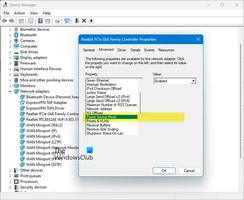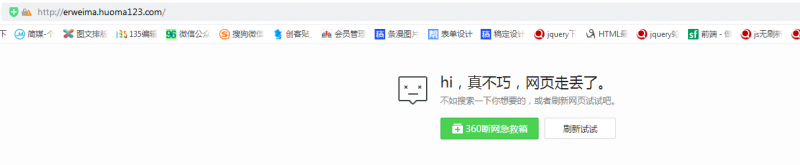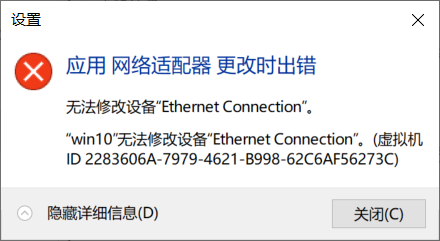无法访问路由器页面怎么办,解决路由器页面无法打开
默认出厂 IP 地址可让您访问路由器的默认登录页面。然而,有时,当您输入 192.168.1.1 或路由器的出厂 IP 地址时,您无法访问登录页面,并且还可能会看到错误。
如果您无法访问路由器的登录页面或 Web 界面,请检查您的默认网关 IP 地址是否正确。这也可能是浏览器和无线路由器的问题。这里我们向您展示一些解决访问路由器IP地址和登录页面问题的方法。
为什么无法访问路由器登录页面?
如果您使用不正确的 IP 地址访问路由器的登录页面,该页面可能无法工作。检查您的默认网关地址以验证 IP 地址。路由器登录页面无法访问的其他原因包括:
- 用于获取 IP 和 DNS 服务器地址的 TCP/IP 设置不正确。
- 未通过安全 HTTP 协议访问路由器的登录页面。
- 路由器设置和固件出现临时故障。
1.通过HTTPS访问登录页面
默认情况下,您的浏览器使用 HTTP(超文本传输协议)访问登录页面。但是,某些路由器的登录页面只有在使用安全版本的 HTTP(即安全超文本传输协议(HTTPS))时才能访问。在尝试任何操作之前,请检查是否可以使用 HTTPS 和 IP 地址访问路由器的登录页面。去做这个:
- 打开浏览器并输入以下内容,然后按 Enter:
https://192.168.1.1
- 如果您的路由器要求使用安全版本的 HTTP 来访问登录页面,这应该可行。
2. 验证IP地址是否正确
几乎所有路由器制造商都使用私有IP地址192.168.1.1来登录路由器的管理面板并更改默认路由器设置。但是,某些路由器可能使用不同的地址。如果是这样,您在使用 192.168.1.1 访问登录页面时可能会遇到错误。
要解决此问题,请检查您是否使用正确的 IP 地址。您可以在命令提示符中使用 ipconfig 命令来查找您的 IP 地址。
要查找路由器的默认网关 IP 地址:
- 按Win键并输入cmd。
- 右键单击命令提示符并选择以管理员身份运行。
- 在命令提示符窗口中,键入以下命令并按 Enter:
ipconfig
- 该命令将返回与 Windows IP 配置相关的信息。在这里,找到以太网适配器的默认网关地址。记下默认网关地址。
- 接下来,启动 Web 浏览器并在地址栏中输入默认网关地址。按 Enter 键进入路由器登录页面。
3. 使用不同的网络浏览器
有时问题可能是由您的网络浏览器引起的。缓存错误或其他故障可能会阻止浏览器重定向到路由器的登录页面。
要确定原因,请使用不同的浏览器访问路由器的登录页面。如果可以在其他浏览器上访问,请尝试清除 Edge 浏览器缓存以查看是否有帮助。如果您使用的是 Chrome,请按照以下步骤操作。
- 在 Google Chrome 中,单击三点菜单并选择“设置”。
- 打开左侧窗格中的隐私和安全选项卡。
- 接下来,单击清除浏览数据。
- 选择时间范围并单击清除数据。如果路由器页面突然停止工作,请将时间范围设置为最近 7 天。
清除缓存后,重新启动浏览器,检查是否可以访问路由器的登录页面。如果问题仍然存在,可以选择重新安装浏览器。但是,使用不同的浏览器访问路由器的登录页面是一个更简单的解决方法。
4. 更改网络适配器的 TCP/IP 设置
您可以配置网络适配器的 TCP/IP 设置以自动获取 IP 地址。如果您使用了不正确的网络适配器 IP 设置,您将无法访问路由器登录页面。
将网络适配器配置为自动获取 IP 和 DNS 服务器地址:
- 按Win + R打开“运行”。
- 键入control并单击“确定”以打开“控制面板”。
- 接下来,转到网络和 Internet。
- 单击网络和共享中心。
- 在左窗格中,单击更改适配器设置。
- 右键单击您的以太网适配器并选择属性。
- 接下来,双击Internet 协议版本 4 (TCP/IPv4)以打开其属性。
- 在“属性”对话框中,选择“自动获取 IP 地址”。接下来,选择自动获取DNS服务器地址。
- 选择退出时验证设置选项并单击确定。
- 重新启动浏览器并尝试访问路由器页面。
如果您使用其他 V 服务,请检查类似功能并将其禁用以解决问题。
5. 将路由器重置为出厂默认设置
如果您无法访问登录页面,请检查您的路由器是否正常工作。路由器的临时问题可以通过快速重启来解决。如果这不起作用,您可以执行恢复出厂设置,将路由器恢复到默认设置。
您可以使用专用重置按钮或网络界面重置路由器。在这种情况下,您需要使用专用的重置按钮,因为网络界面无法访问。重置之前,请备份您的路由器配置。
如果问题仍然存在,请考虑更新路由器固件以添加新功能、性能改进以及导致路由器运行的任何错误修复。
对 Windows 上无法访问的路由器登录页面进行故障排除
如果您无法访问路由器登录页面,请确保您使用的 IP 地址正确。在命令提示符中使用 ipconfing 命令并验证您的 IP 地址是否与默认网关地址匹配。此外,请检查网络适配器的 TCP/IP 设置、执行路由器电源循环或将路由器重置为出厂默认设置以解决问题。
以上是 无法访问路由器页面怎么办,解决路由器页面无法打开 的全部内容, 来源链接: utcz.com/dzbk/943344.html